画面表示
Excel Excel for Microsoft 365
スポンサーリンク
Excelでの作業は、常に画面を見ているからこそ、見やすさと使いやすさの実践テクニックが効いてきます!
画面表示の基本、使い心地アップのテクニック、トラブル解決などなどについて解説していきます!
目次
- Excel画面の仕組み
- 画面表示で困ったら
- 画面を使いやすく
- レベルアップ!画面表示 4/21 New!
- Copilotの表示設定
スポンサーリンク
Excel画面の仕組み
基本の画面の使い方

基本の画面の使い方は、Excel操作には欠かせません!
特に「最低限知っておきたいExcel(エクセル)画面各部の名称」は、詳しい人に操作を聞くときも、解説本を見て独学するときにも必要な知識ばかりです!
- 最低限知っておきたいExcel(エクセル)画面各部の名称
- ボタンが違う?見つからない!画面サイズで変わるリボンの変身(Office共通)
- ファイルタブとBackstageビュー(Office共通)
- [▼]があるボタンの仕組み(Office共通)
- [その他]ボタンで選択肢を全表示(Office共通)
- グループとダイアログボックス起動ツール(Office共通)
こんな画面表示もあります

Excelに少し慣れてきたら、こんなことも知っておくと心強いです!
自分好みに設定を変えても。
- ミニツールバーとは(Office共通)
- 範囲選択時のミニツールバーを非表示に(Office共通)
- ライブプレビューとは(Office共通)
- ライブプレビュー機能を無効に(Office共通)
- 書式設定作業ウィンドウの使い方(Office共通)
キーボードでの操作

Excel画面は、ショートカットキーが割り当てられているかどうかに関わらず、キーボードで操作できるようになっています。
キーボードとマウスの間で手を動かすのが面倒なときに。
- キーボードで操作するには(Office共通)
画面表示で困ったら

何だか画面がいつもと違う!
心配になったり、不安になったりするけれど、まずはこれが該当するか確認してみよう!
画面を使いやすく
操作中のイライラを解消

ほんのちょっとのことだけど、イライラ解消に活躍してくれる技たち。
特にダイアログボックスを移動する技は必ず必要です!
- ダイアログボックスを移動したい(Office共通)
- ホイール転がすだけでズーム!画面の表示倍率を拡大/縮小(Office共通)
- 行や列を固定してスクロール
- 数式バーの展開と折りたたみ、そして高さの変更
- 名前ボックスの幅を広げる
自分に合わせて画面を整える

クイックアクセスツールバーや、タブに、使用頻度の高いボタンを入れておくと、すぐに使えてとっても便利!
また、表示設定を少し変えるだけで、使い心地が急に良くなります!
- クイックアクセスツールバーの設定&表示ガイド(Office共通)
- 自分専用にタブやボタンを追加!リボンのユーザー設定(Office共通)
- ダークモードっぽくや、画面最上部の色をアプリカラーに(Office共通)
- 起動時にスタート画面を表示させない(Office共通)
- ボタンを隠してタブのみ表示や、リボンを丸ごと非表示に(Office共通)
- リボンのボタンが消えた?!(Office共通)
- リボンの最小化(Office 2007)(Office共通)
レベルアップ!画面表示

「え?こんなこともできるの?」という驚きや感動が満載の画面表示テクニック。
かなりのレベルアップテクニックなので、新しい技を覚えたいなぁという方にピッタリです!
- 複数のウィンドウを並べる
- 既存のファイルと新規ブックを整列・比較したい
- 同じファイル内のシートを並べて表示
- ウィンドウを並べて同時にスクロール
- ユーザー設定のビュー
- 全画面表示するには
- シート数が多いときにナビゲーションウィンドウ 4/21 New!
Copilotの表示設定
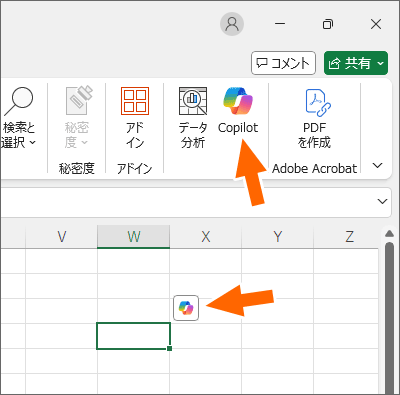
ExcelのCopilotは、猛スピードで進化中なだけに迷うこともたくさん!
こちらでは、Copilot in Excelの表示についてまとめます!
スポンサーリンク
かつて、こんな後悔のご経験はありませんか?
もっと早くからパソコンを触っておけば...
今まさしく、あの時とは比べものにならない大きな進化が、今まで経験したことのない驚異的なスピードで私たちを巻き込んでいます。
そうです、AIです。
あの時の何倍も何十倍も大きな後悔をしないために、本当に必要な情報とテクニックが手に入る場所、それがBe Cool UsersのAI特化メンバーシップです!
Be Cool Users管理人の略歴・得意なことをまとめました!
お仕事のご依頼も「自己紹介・お仕事のご依頼につきまして」からご連絡くださいませ。
「こんなことできる?」もお気軽にご相談ください。




